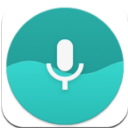


教程简介:比较基本,比较详细。
使用软件:MAX PHOTOSHOP
主要内容:VRAY的一些基本设置和后期处理的方法。
原始教程连接:http://www.evermotion.org/?unfold_exclusive=64&unfold=exclusive

我收到了很多关于询问VRAY渲染系统的体积光效果的EMAIL。在这里,Myqel和Pendzel将告诉你如何掌握它。这里有两个部分,第一个部分是普通渲染工作,第二个部分就是使用PHOTOSHOP进行后期处理的工作。
1.渲染
让我们打开场景。记住,如果你要自己创建场景的话,你的体积灯光需要沟选阴影到SHADOWS MAP。

这里你可以看到DIRECT01灯光的设置。如果你要自己添加体积光特效,可以在ATMOSPHEREE下,使用ADD按钮,添加VOLUME LIGHT,然后使用PICK LIGHT来拾取灯光。

在我们的场景中,我们将使用明亮的金属球体,明亮就意味着这个球体会反射焦散效果。所以你可以到这里如图设置焦散效果。

现在我们将焦散的细分设置为500,这样提高渲染速度有利于我们调节参数。

在G-Buffor和COLOR MAPPING中将INTENISTY和BRIGHT MULTIPLIER都设置为3。

这是我们第一次渲染的结果。

现在,让我们提高焦散的效果,将CAUSTIC SUBDIVS设置到1500。

增加一个灯光,将强度设置为10。

好,现在就显得更亮了。

现在,让我们来打开间接光照(GI)。这次我要在SECONDARY BOUNCE中设置为LIGHT CACHE,并且将SUVDIVS设置在100。

2.后期处理
现在到PHOTOSHOP中进行一些调整,打开我们的最后渲染图象,拷贝一个作为我们的背静,按住CTRL+L将图象移动到最左边。

现在选择色彩范围,选择图中最亮的一个点。

现在建立一个新的图。
 .
.
现在点击哪个背景图层的眼睛图表拷贝图层。现在选择图层1,使用羽化,点击OK,这样我们的选择边就变的柔软。

现在,使用油漆桶工具,给选择的区域内填充白色,然后将透明度设置在57。

现在,让我们再建立一个新的图层,来制作反射焦散的体积光效果(因为VRAY不能的支持,所以我们得自己做)。然后选择羽化按OK。

然后选择羽化按OK。

然后使用油漆桶慢慢的填充到我们选择的渐变区域当中,将图层混合改成屏幕方式,将透明度设置在15%。

现在增加一个新层,用来制作另一个反射(有了这个效果会更为真实)。选择羽化,设置羽化值为8。

拉一个渐变。

下面,将图层模式改为屏幕,然后将透明度设置为11%。

现在,拷贝背景层到现在的层里面。

增加另一个图层,绘制一个椭圆,并且给它填充为白色。

现在取消选择,然后使用高斯模糊对所有的层进行模糊。

现在改变透明度,移动一些反射效果到图中,模拟光线照射摄象机的效果。



3ds max渲染技巧-vray z通道 后期景深效果的实现